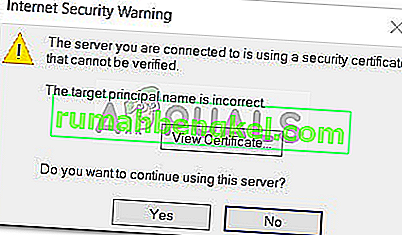Outlook에 로그온 할 수 없습니다. 네트워크에 연결되어 있고 적절한 서버 및 사서함 이름을 사용하고 있는지 확인하십시오. 프로필의 사서함 Exchange 정보 서버에 필수 정보가 없습니다. 올바른 Microsoft Exchange 정보 서비스를 사용하고 있는지 확인하려면 프로필을 수정하십시오. 루트 도메인 서버가 자동 검색 요청에 응답하기 때문에 발생하며 Outlook을 열거 나 해당 문제에 대해 계정을 사용할 수 없습니다. 이는 Microsoft가 지속적으로 서비스를 업데이트하고 업그레이드하고 있으며 종종 사용자가 새로운 서비스를 따르도록 시도하기 위해 사용자의 구성을 업데이트하지 않기 때문에 발생합니다.
많은 사용자가 Outlook과 Exchange 모두에서이 오류를 받고 있으며 일반적인 결론은 Microsoft가 책임을 져야한다는 것입니다. 이 문제는 일반적으로 Outlook 2016에서 발생하지만 다른 버전에서도 발생할 수 있습니다. 이 메시지는 프로필의 정보를 업데이트해야한다고 믿게 만들 것입니다. 이는 Outlook이 열리지 않고 아무것도 할 수 없기 때문에 불가능합니다.
그러나 레지스트리를 수정하거나 자동 검색 관련 문제를 처리하는 .xml 파일을 만드는 등 몇 가지 작업을 수행 할 수 있습니다 . 이 문제에 대해 무엇을 할 수 있는지 알아 보려면 계속 읽으십시오.

방법 1 : / resetnavpane 명령 사용
resetnavpane의 현재 사용자 프로파일 클리어 스위치 및 회생 탐색 창을. 또한 즐겨 찾기 폴더와 바로 가기를 모두 제거하고 profilename.xml 을 삭제하는 것과 동일한 작업을 수행합니다.
- 키보드에서 Windows 키와 R을 동시에 눌러 실행 대화 상자 를 엽니 다 .
- 대화 상자에서 다음 명령을 입력 하고 키보드에서 Enter 키 를 누르 거나
Outlook.exe / resetnavpane
"Outlook.exe"와 "/ resetnavpane"사이에 공백이 있습니다. 이렇게하면 Outlook 문제를 해결하는 데 도움이되며 계속해서 다시 사용할 수 있습니다.

방법 2 : 레지스트리 편집기를 통해 Outlook 프로필 내에서 키 삭제
레지스트리 편집기에서 특정 폴더를 삭제하면 Outlook이 OST 데이터를 다시 채우기 시작합니다. OST 데이터는 Exchange 계정이 있고 캐시 된 Exchange 모드를 사용하거나 단순히 오프라인으로 작업하려는 경우에 사용됩니다. 나중에 평소처럼 Outlook을 계속 사용할 수 있습니다. 원하거나 필요한 경우 IMAP, POP3 및 웹 기반 메일 계정에 사용되는 PST도 첨부 할 수 있습니다.
- 키보드 에서 Windows 및 R 키 를 길게 누릅니다 .
- 에서 실행 대화 상자 , 형식 regedit를 하고 Enter 키를 입력 하고 확인을 클릭합니다
- 이제 레지스트리 편집기에 있으므로 왼쪽 탐색 창 을 사용 하여 다음 폴더로 이동합니다. 16.0은 Office 2016 (Outlook 2016) 용입니다. 이전 버전 또는 최신 버전을 사용하는 경우 번호는 다음과 같이 다른 번호가됩니다.
Outlook 2007 = \ 12 \ Outlook 2010 = \ 14 \ Outlook 2013 = \ 15 \ Outlook 2016 = \ 16 \
HKEY_CURRENT_USER \ SOFTWARE \ Microsoft \ Office \ 16.0 \ Outlook \ Profiles \ Outlook
- 폴더에서 키를 삭제 하십시오.
방법 3 : Outlook에 자동 검색에 응답하지 않고 대신 도메인에 응답하도록 지시
문제의 문제는 루트 도메인 서버가 자동 검색 요청에 응답 하고 Outlook이 AutoDiscover. [domain.com] 에 도달 하지 않기 때문에 발생합니다 . 아래 레지스트리 항목을 추가하면 Outlook에서 루트 도메인을 무시하고 목록의 다음 옵션으로 이동하도록 지시하는 것입니다.
옵션 1 : 레지스트리 편집기를 통해
- 이전 방법의 1 ~ 3 단계를 사용하되 \ 16.0 \ Outlook 이후에 중지 하고 프로필 폴더를 열지 말고 대신 자동 검색을 클릭합니다 .
- 오른쪽을 마우스 오른쪽 버튼으로 클릭 하고 새로 만들기 를 선택한 다음 DWORD (32 비트) 값을 선택합니다.
- 값 이름을 ExcludeHttpsRootDomain으로 지정합니다.
- 추가 후 값을 두 번 클릭 하고 값 데이터 를 1로 설정 하고 Base 는 16 진수 로 둡니다.
- 레지스트리 편집기 창을 닫으면 Outlook이 다시 정상적으로 작동합니다.
옵션 2 : .xml 파일을 통해
- 아래 텍스트가 포함 된 텍스트 파일을 만들고 test .xml 로 저장합니다 . 바탕 화면의 아무 곳이나 마우스 오른쪽 버튼으로 클릭 하고 새로 만들기로 이동 한 다음 텍스트 문서를 선택하여 텍스트 파일을 만들 수 있습니다 .
이메일 redirectUrl //YOUR_CAS_SERVER_NAME_HERE/autodiscover/autodiscover.xml
- 알고있는 이름과 위치를 사용하여이 파일을 저장하면 나중에 실수로 파일을 삭제하지 않을 것입니다.
- 옵션 1의 첫 번째 단계를 수행하여 자동 검색으로 이동합니다.
- 새 문자열 값 을 만들고 전자 메일 도메인 이름이 무엇이든 이름을 지정합니다 (예 : com) .
- 새 값을 두 번 클릭 하고 방금 만든 .xml 파일의 경로를 입력합니다.
- 크리에이트 DWORD 값을, 그 이름을 PreferLocalXML
- 두 번 클릭 하고 값을 1로 지정합니다.
- 레지스트리 편집기를 닫고 Outlook을 다시 시도하십시오.
방법 4 : 프로필을 삭제하고 새 프로필 만들기
Outlook 프로필을 완전히 삭제하고 새 프로필을 만들고 연결을 다시 구성해야하기 때문에 이것이 마지막 수단입니다. 그래도 단계는 아래에 나열되어 있지만 사진 가이드를 원하시면 ( 여기 )를보십시오.
- Windows 버튼을 누르고 제어판을 입력 한 다음 Windows 8 이상을 사용하는 경우 결과를 엽니 다. 이전 버전이있을 것이다 제어판을 에서 시작 메뉴 - 거기에서 직접 엽니 다.
- 크게 또는 작게 아이콘 보기로 전환 하고 열기
- 메일 -> 프로필을 클릭 하고 Outlook을 선택합니다.
- 제거 를 클릭 하여 삭제하십시오.
- 새 프로필을 추가하려면 클릭하고 이름을 Outlook1로 지정합니다 .
- 지침에 따라 계정을 다시 구성하십시오.
완료되면 계정 / 프로필을 다시 만들 수 있으며 이번에는 Windows가 원하는 방식으로 구성되어 문제가 발생하지 않습니다.
결국 Microsoft는 Windows를 지속적으로 업그레이드하고 발전 시키며 모든 새로운 기능이 이전 버전과 호환되는 것은 아니기 때문에 다른 여러 문제와 함께이 문제가 발생합니다. 그러나 위의 방법 중 하나만 따르면 Outlook 계정이 곧 다시 실행됩니다.